Como alterar o endereço IP no seu iPhone
O que saber
- Para renovar o aluguel, vá para Definições > Wi-fi > Em formação > Renovar aluguel > Renovar aluguel.
- Para inserir o IP estático, vá para Definições > Wi-fi > Em formação > Configurar IP > Manual > sob IP manual insira o endereço IP.
- Se você usa VPN, desconecte-se e reconecte-se à VPN para obter um novo endereço IP.
Este artigo explica como alterar o endereço IP no seu iPhone. As informações adicionais abrangem como renovar o aluguel do seu endereço IP. As instruções se aplicam a Iphone, iPad, e iPod touch dispositivos com iOS 11 ou mais tarde.
Como alterar o endereço IP no iPhone renovando o contrato de aluguel
Execute as seguintes etapas para solicitar um novo endereço IP para o seu iPhone a partir do seu roteador:
Renovando seu DHCP lease não garante que você sempre receberá um novo endereço IP. Depende das configurações do roteador e da rede Wi-Fi.
Abra o Definições aplicativo.
No Definições tela, toque Wi-fi.
-
Uma lista de redes disponíveis é exibida. Aquele ao qual você está conectado no momento tem uma marca de seleção azul. Toque em
Em formação (eu) ícone à direita do nome da rede.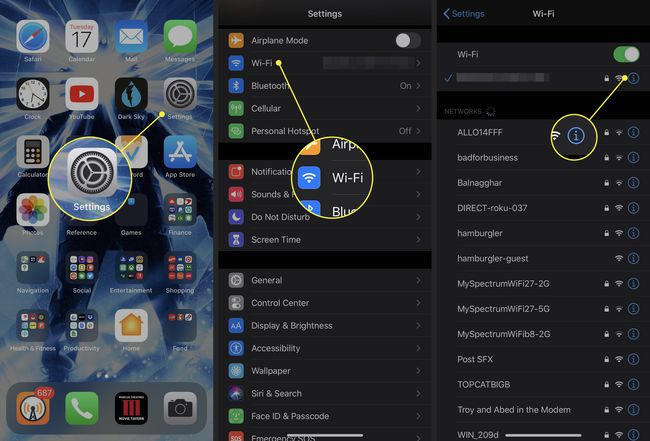
Vários pontos de dados e configurações para sua rede Wi-Fi ativa são exibidos. Tocar Renovar aluguel.
-
Tocar Renovar aluguel novamente na parte inferior da tela.
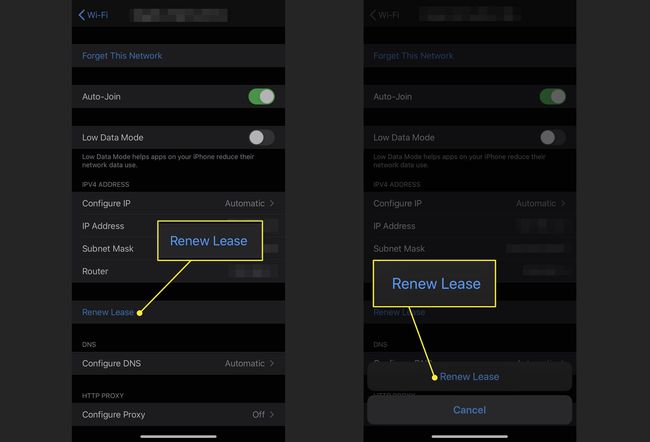
Como inserir um endereço IP estático no seu iPhone
Você também pode alterar manualmente o endereço IP no seu iPhone. No entanto, você deve ter controle sobre seu roteador Wi-Fi (ou ter um IP estático de um administrador de rede). Siga estas instruções para inserir um endereço IP estático para o seu dispositivo iOS:
Abra o Definições aplicativo.
No Definições tela, toque Wi-fi.
-
Uma lista de redes próximas é exibida. Aquele ao qual você está conectado está marcado com uma marca de seleção azul. Toque em Em formação (eu) ícone à direita do nome da rede.
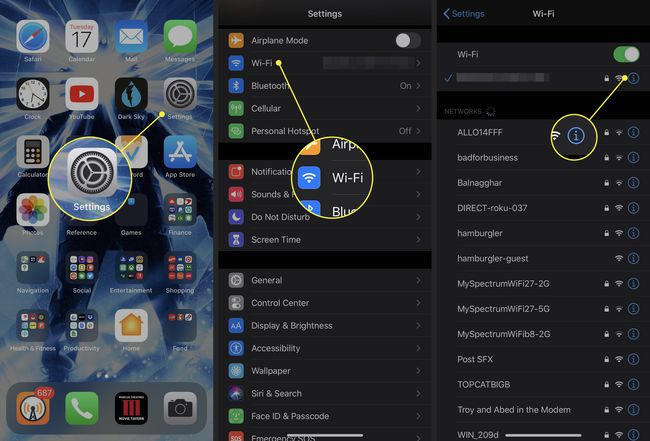
Tocar Configurar IP.
Tocar Manual.
-
Uma nova seção rotulada IP manual exibe. Digite seu endereço IP estático e sua máscara de sub-rede e endereço de roteador correspondentes.
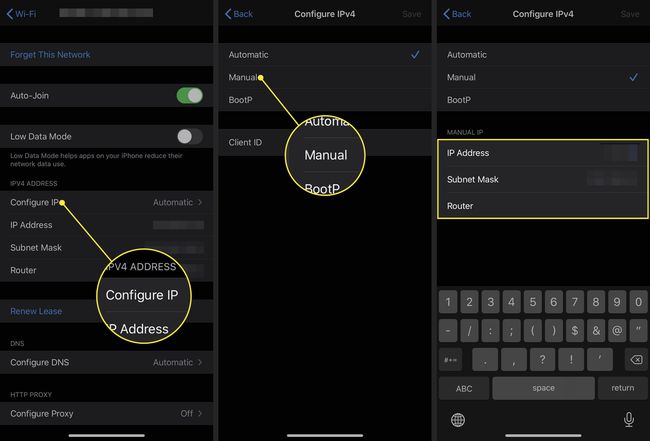
Como alterar o endereço IP do seu iPhone por meio de VPN
Maioria VPN Os serviços atribuem um endereço IP diferente ao seu iPhone cada vez que você estabelece uma nova conexão. Se você usa uma VPN, desconecte-se e reconecte-se à Internet para obter um novo endereço IP.
